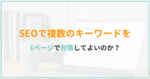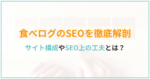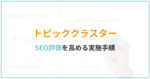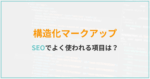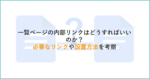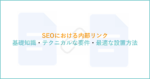サーチコンソールの活用方法を解説!現状分析やSEO施策立案に役立てよう

サーチコンソールは、Googleが提供するWebサイト解析ツールです。
表示回数や掲載順位などSEOで重要な情報を確認できるため、現状分析や施策立案に必須となっています。
本記事では、SEOで特に使用頻度の高い「検索結果」「ページ」「Webに関する主な指標」の3つの機能について、実際の業務での活用方法を解説します。
実務でどのようにサーチコンソールを活用するのか分からない、もっと有効な活用方法が知りたいという方は、ぜひご覧ください。
この記事の目次
サーチコンソールとは
サーチコンソールとは、Googleが提供するWebサイト解析ツールのことです。Googleアカウントを持っている方ならば誰でも無料で利用できます。
管理するWebページの表示回数や掲載順位、サイトが抱える問題点などを確認できるため、SEOにおける現状分析や施策立案に必須のツールとなっています。
本記事ではサーチコンソールの実務的な活用方法を解説いたします。
まだサーチコンソールに登録していない方や基本的な機能についてはじめに知っておきたいという方は、過去にサーチコンソールの基礎知識を解説した記事があるので、以下の記事を先にご確認ください。
>>>サーチコンソールの使い方とは?導入の目的や登録方法を解説
実務で活躍する3つの機能
サーチコンソールには様々な機能があります。もちろん全ての機能に役割があり、SEOで活用する機会があります。しかし、その中でも弊社が実務をする中で、特に使用頻度の高い機能は「検索結果」「ページ」「Webに関する主な指標」の3つです。簡単に紹介します。
まず、「検索結果」は該当ページが、どのようなキーワード(検索クエリ)で検索されユーザーの目に触れたのか、訪問(クリック)されたのかなどを確認できる機能です。
次に、「ページ」はサイト全体のインデックスの状況を確認できる機能です。インデックスとは検索エンジンのデータベースに該当ページが登録され、検索結果に表示されるようになることを言います。
最後に、「Webに関する主な指標」はページの読み込み速度や操作性といったユーザーエクスペリエンスに関わる指標について、サイト全体の状況を把握できる機能です。
機能別活用方法① 「検索結果」
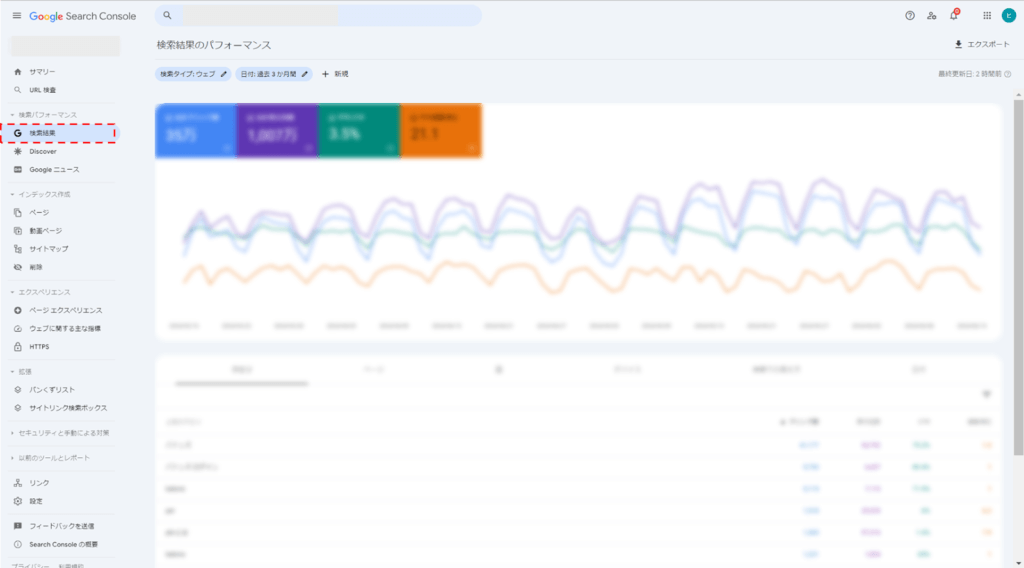
「検索結果」では、各ページの表示回数や掲載順位、CTR(クリック率)などを検索されたクエリごとに確認できます。
弊社では、主に「評価状況の確認」と「SEO施策の立案」に活用しています。具体的には下記の通りです。
評価状況の確認
まず、全体のアクセス数や評価状況の推移を確認します。サイト運営で安定した成果が出ているか、Googleアップデートなどにより大幅な順位変動が起きていないかなどを確認するためです。
Googleアナリティクスでもアクセス数は確認できますが、クエリごとのデータまで確認できるのはサーチコンソールだけの特徴です。
例えばあるページのアクセス数が落ちた際、サーチコンソールであれば、そのページで評価されているどのクエリでの評価が落ちているのかを確認できます。また、原因についても掲載順位が落ちたためなのか、検索数(=表示回数)が落ちたためなのかまで分解して追求できます。
ただし、ページ単位やクエリ単位まで絞り込むとサンプリングが起こり、実数としての信憑性が下がってしまうため、データによってはあくまでも相対的な数字として見る必要が出てきます。
SEO施策の立案
評価状況の確認後は状況に応じて必要なSEO施策を立案します。
例えば記事の場合、掲載順位や表示回数などに応じて、TDL(タイトル・ディスクリプション・リード文)のリライトや内容の全面的なリライトを行いましょう。
弊社の場合、下記のような施策を行っています。
| 状況 | 発見方法 | 状態 | SEO施策 | 優先度 |
| 順位は低いが、表示回数が多い | 順位が30~50位で表示回数が数百のページなど | 需要が高いクエリで伸びしろがある | 内容のリライト | 順位の改善で大幅な流入数の増加が期待できるため、優先度は高い |
| 順位は高いが、表示回数が少ない | 順位が1桁で表示回数が十数回のページなど | 想定よりも検索ボリュームが少ない可能性が高い | 対策クエリの選定方法を再検討 他に表示回数の多いクエリがある場合は、TDLリライトを行い対策クエリを変更 | SEOとしてはあまり効果的ではないため、優先度は低い |
| 順位は高いが、CTRが低い | ・掲載順位が高いほどCTRも高くなる傾向 ・1位で5%以下、1桁順位で1%未満など | 検索エンジンからは評価されているが、クリックに繋がっていない | タイトルやディスクリプションのリライト | 比較的少ないリソースで改善が期待できるため、優先度は高い |
| 対策クエリ以外のクエリで順位が高い | 対策クエリの順位が2桁かつ対策クエリ以外に1桁順位のクエリがあるなど | コンテンツの内容がユーザーが読みたい内容からずれており、別のクエリで評価されている | 順位が高いクエリでの表示回数が多い場合、TDLリライトで対策クエリを変更、優先度は高い 順位が高いクエリでの表示回数が少ない場合、内容のリライトが必要、優先度は低い | |
機能別活用方法② 「ページ」
「ページ」では、サイトの各ページが、Googleから評価を受けるうえで問題が起こっていないかを確認できます。
仮に、問題がありインデックス登録されないページがある場合、問題を解消し、ページをインデックスさせることでサイト全体の評価を高められる可能性があります。
反対に、評価が低くサイトの足を引っ張ってしまっているにも関わらず登録されているページに対しては、インデックスされないように設定することで、サイト全体の評価を向上させられます。
運営の意図に反してインデックス登録されていない、もしくはされてしまっているURLを検出し、SEOに役立てましょう。
>>>「ページ」やインデックス登録についての基本知識を解説した記事はこちら
インデックス登録の確認方法と対処の流れ
ここからはページがインデックスに登録されなかった場合の対処の流れを解説します。大まかな流れは下記の通りです。
まず、サーチコンソールの「ページ」からインデックスに登録されなかった理由を確認しましょう。
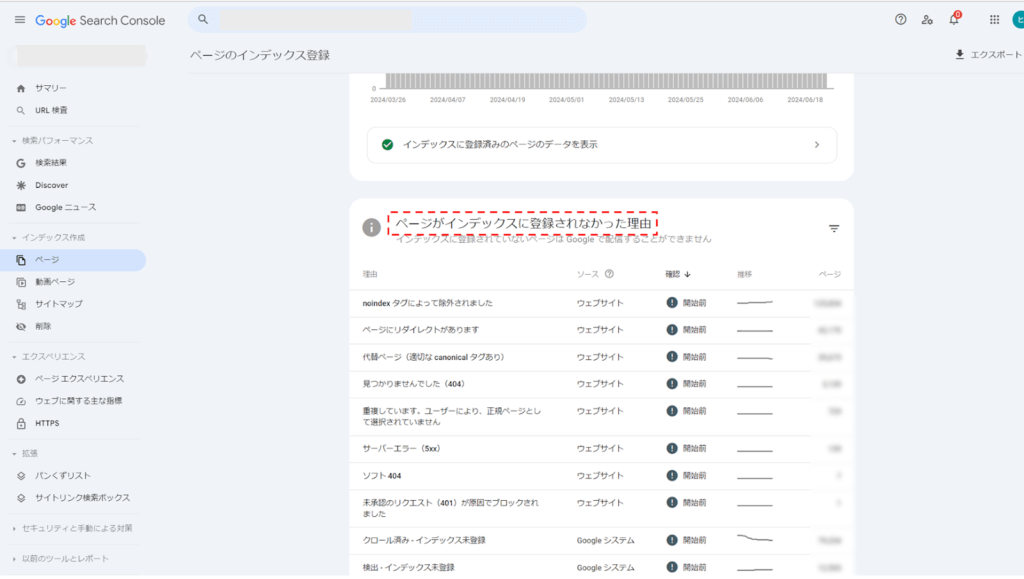
次に登録されなかった理由の各項目をクリックし、該当ページのURLを確認しましょう。URLの確認後は、カーソルを合わせることで表示される虫眼鏡マークをクリック、もしくは該当URLを画面左上の検索窓に入力しURL検査を行いましょう。URL検査を行うことでより詳細な状況を確認できます。
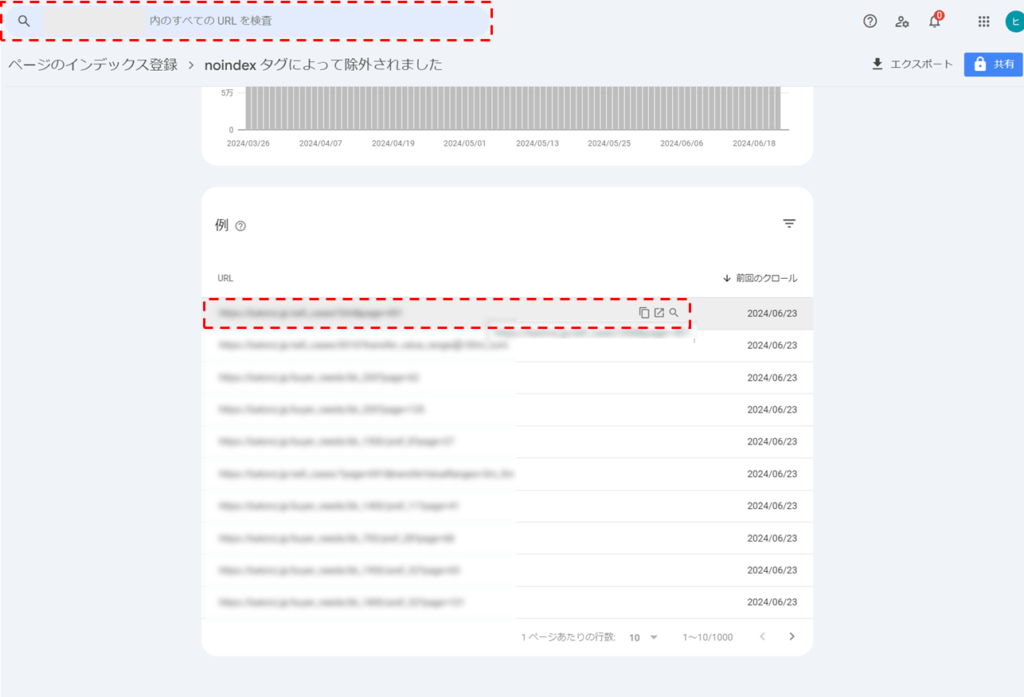
最後に、URL検査の画面で記載されている問題を解消し、再度URL検査からインデックス登録をリクエストしましょう。
明確な原因がない場合、ページの品質を向上させることでインデックス登録される可能性があります。ページの内容を見直し、問題と思われる内容の修正を行いましょう。この場合にも、確認とインデックス登録のリクエストにはサーチコンソールを使います。
ページがインデックスに登録されなかった理由と必要な対処方法
サーチコンソールから確認できる原因は15個あり、それぞれのエラー内容と基本的な対処法は以下の表の通りです。
| 原因 | 状態 | 対処法 |
| サーバーエラー(5xx) | サーバーから500レベルのエラーを返されている状態 | 一時的なサーバーエラーの可能性もあるURL検査から状態を確認し、エラーが継続する場合にはサーバーエラーの修正が必要・Webサーバーの設定見直し・Webアプリケーションの起動・修正・サーバーリソースの増設 など |
| リダイレクト エラー | 次のいずれかのリダイレクトエラーが発生している状態・リダイレクトチェーンが長すぎる・リダイレクトループが発生している・リダイレクトURLが最終的にURLの最大長を超えた・リダイレクトチェーンに不正または空のURLがある | 「リダイレクトチェッカー」などを使いリダイレクトの状況を確認し、リダイレクトの設定をしているファイルやCMSのプラグインなどの修正を行う |
| URL が robots.txt によってブロックされています。 | クロールの許可不許可を制御するrobots.txtファイルの中に不許可する記述があり、クロールができていない状態 | 意図しないURLが検出されている場合、robots.txtの記載を修正する必要があるhttps://(サイトのURL)/robots.txt と打ち込み、Disallowの枠にある問題のURLを削除するまた導線(内部リンク)があるにもかかわらずrobots.txtでブロックされているURLが大量に発生している場合は、robots.txtではなくmeta robotsなど他の方法で対処することを推奨。 |
| noindex タグによって除外されました | noindexディレクティブが検出され、index登録できていない状態 | 意図的にnoindexを指定している場合は、正常に動作していることの目安となる意図していないURLが検出された場合、mataタグ、もしくはHTTPレスポンスヘッダーに記載されているnoindexディレクティブを削除することで解消できる |
| ソフト 404 | リクエストしたページが存在しない状態(404エラー)にも関わらず、検索エンジンにはコンテンツが存在する旨のステータスコードが返されている状態 | ページの状態によって対処法が異なる・該当ページが削除されている→HTTPステータスコードを404もしくは410に変更する・該当ページが移動されている→301を返し、代替ページにリダイレクトするようにする・該当ページが存在している →読み込むことができないリソースが多く、存在していないページと判断されている可能性がある。必要であればページの品質を改善する。 |
| 未承認のリクエスト(401)が原因でブロックされました | アクセスに認証が必要なページのため、Googlebotのアクセスがブロックされている状態 | シークレットモードで該当ページアクセスすることでエラーを確認できるGoogleに評価させたいページの場合、認証機能を削除するか、Googlebotであることを確認しアクセスを許可する必要がある |
| 見つかりませんでした(404) | リクエストしたページが存在しない状態を表すステータスコード(404エラー)が返されている状態 | 意図的に削除したページであれば特に修正の必要はないが、該当ページへの内部リンクが他のページに残っている場合はリンクの削除が必要代替ページに移動させたい場合には、新しいページへのリダイレクトを返す必要がある |
| アクセス禁止(403)が原因でブロックされました | 該当ページへアクセスするための認証情報が提供されたものの、アクセス権が付与されていない状態 | ログインしていないユーザーのアクセスを承認する、もしくはGoogleクローラーは認証なしでもアクセスできるようにする必要がある |
| 他の 4xx の問題が原因で、URL がブロックされました | 上記されていないタイプの4xxエラーが発生している状態 | 詳細なエラーの内容を確認し適宜修正が必要また、記載するURLが間違っている可能性もある→該当ページのURL検査を行い、URLが正しいものか確認。参照元URLに記載されているURLが正しいか確認 |
| クロール済み – インデックス未登録 | Googleによりクロールされたにも関わらず、インデックスされていない状態 | 該当ページを確認し、インデックスの必要有無を判断する必要な場合、URL検査からインデックス登録をリクエストすることができるただしページの品質が低くインデックス登録されていない場合、ページの品質を見直す必要がある |
| 検出 – インデックス未登録 | クローラーに検出されているものの、インデックスされていない状態 | 該当ページを確認し、インデックスの必要有無を判断する必要な場合、URL検査からインデックス登録をリクエストすることができるただしページの品質が低くインデックス登録されていない場合、ページの品質を見直す必要がある |
| 代替ページ(適切な canonical タグあり) | 別のページの代替ページとして正常に認識されている状態 | 正規ページへのリンクが正しく指定されていることを示すメッセージ想定内の検出であれば、特に対処の必要はない |
| 重複しています。ユーザーにより、正規ページとして選択されていません | 重複したページが存在しており、優先する正規ページとして指定されていないため、インデックスされていない状態 | URL検査から「ユーザーが指定した正規URL」と「Googleが選択した正規URL」を確認できる各ページのユニーク率を高めることで回避できるが、致し方なく重複している場合、正規としたいページURLを記載したcanonicalタグを記述する |
| 重複しています。Google により、ユーザーがマークしたページとは異なるページが正規ページとして選択されました | 正規ページとして指定されているが、Googleが別のURLを正規ページとして適切と判断している状態 | 意図していない場合には、正規としたいページURLを記載したcanonicalタグを記述し、修正することができる |
| ページにリダイレクトがあります | 別のURLへリダイレクトするためのURLだと判断されたため、インデックス登録されていない状態 | 該当URLを検査し、意図的なリダイレクトであれば対処の必要はない意図していないリダイレクトの場合、修正が必要意図していないリダイレクトの原因としては、Wordpressの自動補完リダイレクト機能などが考えられる |
特に重点的に見るべき「インデックス未登録」
弊社では「クロール済み – インデックス未登録」と「検出 – インデックス未登録」の2項目を特に重点的に見るようにしています。
なぜなら、この2項目に関してはインデックス登録されない明確な原因が分からないためです。この2項目の内、「検出 – インデックス未登録」に関しては、検索エンジンに検出されたものの、負荷軽減のためクロールされていない状態という可能性もありますが、基本的にはページの品質に何らかの問題がありインデックスされていない可能性が高いです。
このようなページをインデックスさせるためには、ページの品質を改善する地道な作業が必要です。該当ページを確認し、問題と思われる箇所を修正、URL検査から再度インデックスをリクエストといった流れを繰り返し修正を行いましょう。
機能別活用方法③ 「Webに関する主な指標」
「Webに関する主な指標」では、CoreWebVitalsの状況について、サイト全体の状況が把握できます。また、修正した際の改善状況も確認できるため、主に問題の発見と修正後の確認に活用します。
CoreWebVitalsとは、掲載順位を決める要因の1つです。コンテンツの質が同等のページでは、CoreWebVitalsが良いページが上位表示される可能性があります。そのため、「不良」なURLと判断されたページに関しては可能な限り改善するようにしましょう。
>>>サーチコンソールの「Webに関する主な指標」について基本知識や重要な用語の意味を解説
改善が必要なURLの確認方法
サーチコンソールでは、「不良URL」「改善が必要なURL」「良好URL」と判断されたページの数と該当のURLを確認できます。さらに、「レポートを開く」から「良好なURLと判断されなかった理由」についても確認可能です。
しかし、このレポートの情報だけでは具体的にどのような改善を行えばいいのか判断することはできません。そのため、問題のあるページの発見後、改善を行う際にはより詳細な分析を行う必要があります。その際、弊社では「PageSpeedInsights」を使用しています。
PageSpeedInsightsの基本知識や活用方法については下記の記事をご覧ください。
>>>PageSpeedInsightsとは?使い方・分析・改善方法を解説
まとめると、改善が必要なURLの確認方法は下記の流れとなります。
- サーチコンソールから「良好なURLと判断されなかった理由」と該当のURLを確認する
- さらに詳細な分析を行うために該当のURLを「PageSpeed Insights」に入力する
- PageSpeedInsightsから各指標の数値と改善項目、それにより短縮される推定時間が確認できる
- PageSpeedInsightsの分析を元に「不良」なURLの改善を行う
- サーチコンソールから改善状況を確認する
重要な指標の主な改善方法
Webに関する主な指標の改善方法は多岐に渡り、サイトの状況により必要な対応も異なります。そのため、基本的にはPageSpeedInsightsの分析を基に、ケースバイケースの修正を行う必要があります。
下記では、CoreWebVitalsにおいて特に重要な指標の意味と代表的な改善方法をまとめました。改善方法の大まかな理解に役立ててください。
| 略称 | 意味 | 主な改善方法 |
| LCP | ページ内に表示される要素の中で、最も大きな領域を占めるコンテンツが描画・表示されるまでの時間 | 画像を最適化・圧縮するJavaScriptやCSSのサイズを圧縮する重要でないJavaScriptやCSSを読み込むタイミングを調整する |
| FID | ユーザーがページ内で何かしらの入力操作をしてから反応するまでの遅延時間 | 影響のあるJavaScriptを見直すJavaScript実行にかかる時間を短縮するリクエスト数と転送サイズを減らす |
| CLS | 「レイアウトシフト」が発生した合計のスコア | 画像や広告の表示領域を指定する動的なコンテンツを削減するWebフォントのロードによるレイアウトシフトを防止する画像に対してwidthとheightの値を入力する |
まとめ
今回はSEOに必須であるサーチコンソールの活用方法を解説しました。
サーチコンソールで特に使用頻度の高い機能について、実際の業務での活用方法をお伝えしたため、参考になった方も多いのではないでしょうか。今回お伝えした内容を基に、ぜひ実践にもチャレンジしてみてください。
株式会社ヒトノテでは、SEOに関するさまざまな情報を、弊社の知見も踏まえて分かりやすくお伝えしています。関心がある方は、ぜひ他の記事もご覧ください。
また、専門家に相談・依頼したいという場合にはお気軽にご相談ください。不明点や疑問点に対して、1つ1つ丁寧にご説明いたします。

監修者:坪昌史
株式会社ヒトノテの代表取締役CEO。 エンジニアとしてキャリアスタートし、サイバーエージェントのSEO分析研究機関を経て、リクルートの横断マーケティング組織のマネージャー&全社SEO技術責任者を務める。その後、独立しSEOを中心としたクライアントの課題解決を行う。2017年、株式会社ヒトノテを創業し、様々な企業のウェブマーケティングの支援を行う。
おすすめの関連記事
─ 記事カテゴリから探す ─
元リクルートのSEO責任者へ無料相談
人気記事ランキング
-

2024.05.30
キーワードマーケティングのやり方とは?SEOの効果が見込める手順を徹底解説
-

2024.05.27
SEOにおけるURL設計のベストプラクティス
-

2024.04.25
ページネーションのSEOにおけるベストプラクティス
-

2024.04.22
E-E-A-Tとは?Googleが評価するコンテンツの基準や対策を解説
-

2021.07.09
Webコンテンツにおける正しい引用の書き方をマスターしよう!
-

2021.12.06
レスポンシブデザインの最適ブレイクポイントとは?メディアクエリの書き方も解説
-

2021.12.22
【徹底比較】さくらのクラウドとAWSの特徴・機能・料金の違いを解説
-

2022.02.21
「note」のユーザー数や年齢層を徹底分析!【2022年版】
-

2022.07.05
WordPressで301リダイレクトを設定する方法とは?初心者でも可能